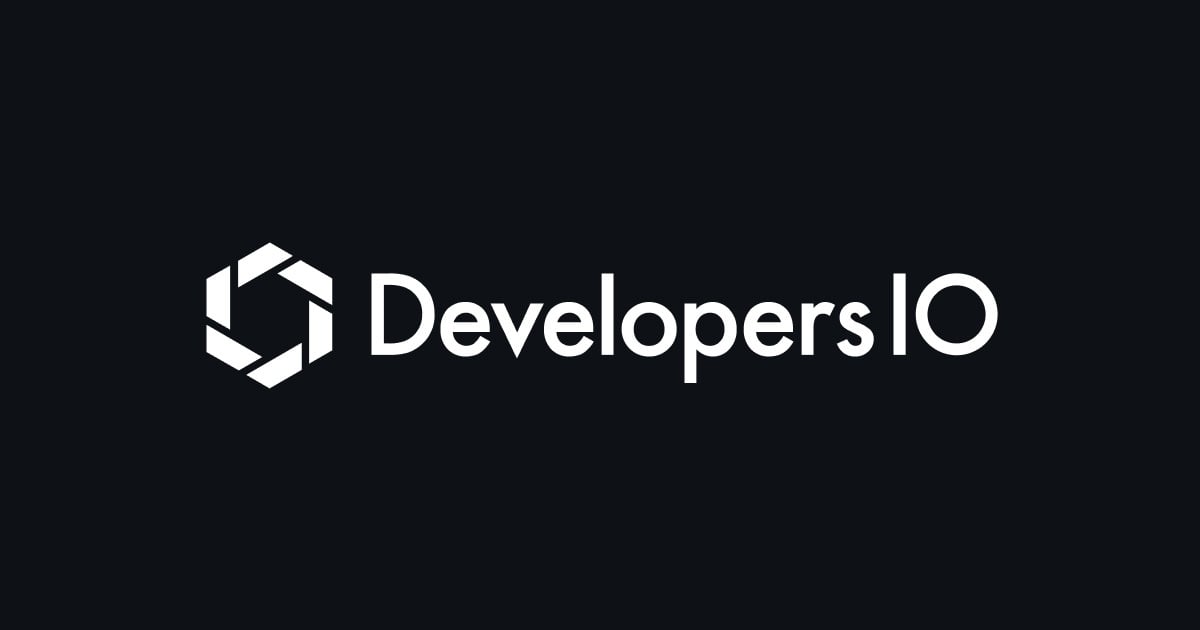
ワンタイムパスワード設定をロストしたプライベートのAWSアカウントへのログインを試みた記録
この記事は公開されてから1年以上経過しています。情報が古い可能性がありますので、ご注意ください。
プライベートで利用してたAWSアカウントから支払いに用いているクレジットカードの期限で警告が届き、ログインを試みたところパスワード管理アプリからMFAの設定が消失していました。おそらく手違いで削除してしまったのでしょう。
クレジットカードの情報はメールアカウントを使ったルートアカウントにて行っており、MFAをロストしたために別の要素を用いたログインを試みたところ失敗。

以下のように困った結果となりました。プライベートではなく業務で使っていたら途方にくれそうなところです。
- MFAの情報をロスト
- パスワードでのログインは通る
- 別の要素を用いたログインがエラーになる
上記の状況下からリカバリーするまでの過程となります。
なお、今回のログイントラブルについては、個人で扱っているプライベートなアカウントに関して発生した事例となります。メンバーズサービスにて利用しているアカウントであれば、先ずはクラスメソッドメンバーズポータルまで確認をお願いします。
MFAの設定解除申請
MFAデバイスをロストあるいは機能しなくなった場合の手続き専用窓口が存在します。
「I,m still having…」をクリックして、表示されるフォームへ入力します。


Problem with authentication deviceの項目は今回弄る必要はありません。
入力すべき場所は以下2点。念の為名前は英語表記を推奨します。
- AWS account root user email address
- Full name
送信後、営業時間中で24時間以内に返信がきます。
電話対応
「電話対応を行う」とメールで連絡がきます。電話対応に出ることが出来ればメールは未確認でも問題ありません。今回はメールが9:00で、電話が9:30辺りでの着信となりました。
ポイントは掛かってきた電話を取るまでに猶予があまりない点です。切れてしまった場合はメール連絡に対して、何時頃なら電話を受けられるか返信する必要があります。
なお、日本語対応窓口は平日9:00 AMから6:00 PM JSTの間に限られます。早朝に電話を逃した場合はお昼から窓口終了時間前までには再連絡の機会があるはずです。
MFA解除
無事電話に出ることができたら、本人確認及びメールアカウント確認が行われます。MFAを解除する理由を伝えて承諾が取れたらMFAの解除に進みます。解除完了にて電話対応は終了です。その後、MFAの解除手続きが完了したことを告げるメールが届きます。
ログイン
万が一MFAを解除した状態でもログインができない場合はパスワードの再設定を行います。
パスワード通過後、メールアカウントの認証手続きを行ってログイン完了です。MFAを改めて設定しておきます。
あとがき
今回は色々な問題が複合しており、サポートの窓口もいずれを選ぶべきか悩ましいものでした。パスワードは通過できるため、別の要素を用いたログインができない状況もMFAが原因ではないかと予想し、MFAの解除を選択しました。
クレジットカードの期限も絡むと決済未完了等とてもややこしいことになります。利用中のカードを確認し、期限が近い場合は念の為ログインを試しておくとよいかもしれません。










